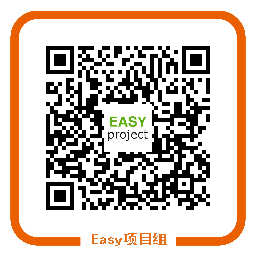EasyCheck validation plug Manual
说明:EasyCheck与ECheck插件为同一插件。在早期ECheck对应英文版,EasyCheck对应中文版,在
4.0.0版本后,通过语言文件控制,不再按地区区分下载。
EasyCheck又名Echeck,是一个基于jQuery的前端JS表单验证插件,无需编程通过HTML增强即可完成表单验证工作,简化前端开发工作,并保持统一验证风格,提高效率。


主要特点:
轻量级
无需JS编程
支持基于类、基于属性和组合验证器
内置能满足日常开发的16种常用验证器
文本框验证样式自动切换
默认、错误和正确三种DIV提示消息内容
提示消息位置的自定义
防客户端重复提交功能
扩展性,支持用户开发注册新验证器
兼容性:
EasyDataTable完全兼容IE6及以上版本、Firefox、Chrome、Safari、Opera等各内核(Trident、Gecko、Webkit、Presto)浏览器,并兼容多平台及系统(PC,TabletPC,Mobile)。
官方主页
1、 EasyCheck引入
<!-- 文本框和提示消息的CSS样式 -->
<link rel="stylesheet" type="text/css" href="easycheck/css/easycheck.css"/>
<!-- jQuery -->
<script type="text/javascript" src="easycheck/jquery-1.9.0.min.js"></script>
<!-- EasyCheck & EasyCheck language file -->
<script type="text/javascript" src="easycheck/easy.easycheck-4.0.0.min.js"></script>
<script type="text/javascript" src="easycheck/lang/easy.easycheck-lang-zh_CN.js"></script>
<!-- 可选参数自定义 -->
<script type="text/javascript">
EasyCheck.blurChk=true; //开启失去焦点时验证,false禁用,默认为true
EasyCheck.keyupChk=true; //开启键盘弹起时验证,false禁用,默认为true
EasyCheck.loadChk=true; //页面加载完后是否立即开启验证规则(否则仅在提交表单时验证,如果设置为false,blurChk和keyupChk无效),默认为true
</script>EasyCheck.css说明:
EasyCheck支持对文本框和div提示消息进行事件美化,可以根据事件及验证结果动态改变文本框和div样式,在不同状态时显示不同外观,使得表单项更加醒目,以提供更丰富的验证效果。
EasyCheck.css中定义了四种CSS样式:
div消息相关样式:
验证通过消息类样式.easycheck_okInfo
验证未通过消息类样式.easycheck_errorInfo文本框相关样式
获得焦点时的文本框类样式:easycheck_focusInput
验证未通过时的文本框类样式.easycheck_errorInput
根据实际项目需要可对以上CSS类样式进行修改:
.easycheck_errorInfo {
margin-left: 10px;
color:#FF2A2B;
display: inline;
font-size: 13px;
}
.easycheck_okInfo {
margin-left: 10px;
display: inline;
font-size: 13px;
color:#007C00;
}
/*
* Notice:
* Make style to take effect
* Use the !important to specify the style for each of the highest priority
*/
.easycheck_focusInput{
border: 1px solid #0066FF !important;
}
.easycheck_errorInput {
border: 1px solid #DD080A !important;
}2、使用验证器
EasyCkeck内置了16个日常开发常用的验证器,分为3种类型:类(Class)、属性(Attribute)、组合(Combination).
5个Class类验证器:
类验证器在EasyCheck内部的名称都是以.开头:.validatorName。
<验证器内部名称> <使用方法>
.required 必填 <input type="text" name="name" class="required"/>
.email 邮箱 <input type="text" name="name" class="email"/>
.url URL <input type="text" name="name" class="url"/>
.number 数字 <input type="text" name="name" class="number"/>
.integer 整数 <input type="text" name="name" class="integer"/>同时使用多个类验证器,用空格分隔:
不能为空,并且为邮箱 <input type="text" name="name" class=" required email" />9个Attribute属性验证器:
属性验证器在EasyCheck内部的名称都是以[]包围:[validatorName]。
<验证器内部名称> <使用方法>
[equalTo] 值必须和Id为ElementId指定的元素相等 <input type="password" name="name" equalTo="ElementId"/>
[equallength] 值长度必须等于equallength <input type="password" name="name" equallength ="4"/>
[maxlength] 最大字符长度不能大于maxlength <input type="text" name="name" maxlength="20"/>
[minlength] 最小字符长度不能销于minlength <input type="text" name="name" minlength="6"/>
[max] 数字不能大于max <input type="text" name="name" max="20"/>
[min] 数字不能小于min <input type="text" name="name" min="2"/>
[extension] 验证扩展名,多个扩展名使用英文逗号分隔,默认为"png,jpeg,jpg,gif" <input type="file" name="name" extension=""/>
[reg] 自定义正则验证 <input type="text" name="name" reg="[A-Z]*"/>
[vc] 使用Ajax请求vc指定的URL,进行验证码检测,URL返回true代表通过,false代表未通过 <input type="text" vc="chkvc.jsp" name="vc" />
服务器端自定义处理Demo(JSP):
<%
//通过验证码文本框名称获得输入的
String vc = request.getParameter("vc"); //数据
String res = "false";
if (vc != null && vc.equals(session.getAttribute("randomNumber"))) {
res = "true";
}
out.print(res); //输出true代表通过,false代表未通过
%>说明,默认情况下为了避免不必要的服务器请求,验证码验证只在提交表单时进行,不在键盘弹起和失去焦点时进行验证的参数。实现代码:
EasyCheck.easyCheckIgnore["[vc]"]=true;vc验证码规则,键盘弹起和失去焦点时不验证,只在表单提交时验证
EasyCheck.easyCheckIgnore参数可以设置弹起和焦点验证时的忽略验证器,可根据需要修改为false,代表进行键盘弹起和失去焦点时开启验证。
2个Combination组合验证器:
<验证器内部名称> <使用方法>
[minlength][maxlength] 长度范围组合验证器:同时使用minlength属性验证器 与 maxlength属性验证器
<input type="password" value="" name="urepwd" size="20" class="txt required" equalto="upwd" maxlength="12" minlength="6"/>
[min][max] 数字范围组合验证器:同时加入min属性验证器与 max属性验证器
<input type="password" value="" name="urepwd" size="20" class="txt required" min="18" max="45"/>注意:根据EasyCheck内部验证原理,EasyCheck并不强制要求用户为每个表单元素必须指定id属性,可以简化日常元素定义。但如果页面存在name相同的表单元素,则需要使用id加以区分。在表单元素存在id属性时,id属性优先级高于name属性,EasyCheck内部将以id属性的值作为各个功能实现的参考标识——例如在需要实现与指定元素相关的扩展、配置操作时,优先使用id。
3、提交表单时验证
提交表单时进行验证:
为form表单添加指定id属性(必须)和easycheck="true"即可。<form action="login.action" method="post" id="regForm" easycheck="true">手动验证表单:
有些时候验证表单并不需要提交表单,可以通过JS手动验证指定表单。//验证选择器指定的表单,但并不提交 var flag=EasyCheck.checkForm("表单选择器"); if(flag){ //验证通过 }else{ //验证未通过 }配合表单元素的
onsubmit事件,效果与easycheck="true"相同:<form action="login.action" method="post" id="regForm" onsubmit="return EasyCheck.checkForm(this)">
4、防止客户端表单重复提交功能
4.1、防止客户端表单重复提交功能的开启和禁用
EasyCheck默认开启了客户端防止重复提交功能:防止在用户验证通过提交数据过程中,由于网络未响应,用户多次点击提交等原因,导致重复提交数据功能。默认用户点击submit按钮提交表单过程中将禁用submit提交按钮。
如果在特殊场景下需要禁用该功能,可在引入EasyCheck.js后,设置EasyCheck.easyCheckSubmitDisable参数值为false即可禁用防重复提交功能:
EasyCheck.easyCheckSubmitDisable=false; //取消提交按钮禁用功能,默认为true4.2、Firefox中浏览器后退按钮禁用状态恢复配置
Firefox下按钮状态特别说明:
由于Firefox浏览器的从缓存加载数据时的记忆原因,如果提交数据后,通过点击浏览器后退按钮回到网页,提交按钮将依然显示为禁用状态。
解决方法为给提交按钮加上 autocomplete="off"的属性即可。
autocomplete属性作用说明:
此为了屏蔽浏览器表单默认的记忆功能。淘宝,百度的搜索框也有该属性。autocomplete 属性是非标准的,首先在 IE5 中加入,后 其它浏览器 都 支持。html5 也将其列表标准。
除此之外,如果不希望通修改html页面为提交按钮加autocomplete="off"属性来实现此功能,EasyCheck同样支持通过JS代码实现修正Firefox浏览器后退按钮启用的功能:
方法一:直接设置Firefox下后退后不禁用的按钮id数组,可指定多个
EasyCheck.removeDisableBtn=['submitId'];方法二:设置Firefox下后退后不禁用的formId数组,可指定多个form表单的ID,在表单中的所有submit按钮在后退后自动转为正常
EasyCheck.removeDisableForm=['formId'];方法三:设置强制将页面所有form表单中的submit按钮启用,默认值为false
//该参数会将所有所有from下禁用的submit按钮启用
//所有如果确定项目页面没有默认需要禁用的submit按钮,该设置最为方便
EasyCheck.removeDisable=true;5、文本框样式管理
EasyCheck拥有丰富的外观自定义功能,能够在验证未通过时自动更改表单元素外观,使得表单项更加醒目,客户体验更加丰富。
EasyCheck支持为文本框在三种状态引用不同样式:默认文本框样式、获得焦点文本框样式、错误文本框样式。
默认文本框样式由用户自定义,获得焦点文本框样式和错误文本框样式由.easycheck_focusInput、.easycheck_errorInput指定。
这些样式值保存在如下参数中,并设置了EasyCheck.css中预定义的样式:
EasyCheck.focusCss="easycheck_focusInput";
EasyCheck.errorCss="easycheck_errorInput";如果希望为文本框重新定义使用的获得焦点样式,错误样式,可以使用JavaScript进行修改。
修改获得焦点时文本框类样式:
//指定全局表单元素获得焦点时使用的表单css类样式 EasyCheck.focusCss="focus"; //如果页面有多个表单,不同表单中元素使用的类样式不同,则可分别指定表单中元素使用的类样式 EasyCheck.formFocusCss['formId']="focus2"; //指定id为formId的表单中元素使用的是.focus2样式修改错误时文本框类样式:
//指定全局表单元素验证失败时使用的表单css类样式 EasyCheck.errorCss="error"; //如果页面有多个表单,不同表单中元素使用的类样式不同,则可分别指定表单中元素使用的类样式 EasyCheck.formErrorCss['formId']="error2"; //指定id为formId的表单中元素使用的是.error2样式
6、禁用验证失败时文本框样式
<input type="text" name="content" class="required" ecss="no"></textarea> 默认情况下验证失败时,除了显示错误提示信息外,文本框会使用.easycheck_errorInput类样式(验证未通过文本框样式)显示,如果需要禁用该显示效果,可以通过给文本框对象加入ecss ="no"属性实现禁用错误样式。
在页面元素过多时,还可通过全局参数EasyCheck.ecss设置禁用页面所有验证对象的验证未通过样式:
//指定页面完全禁用错误文本框样式
EasyCheck.ecss="no";指定id为regForm2的表单元素禁用错误文本框样式:
EasyCheck.formEcss['regForm2']="no";7、自定义全局错误消息内容
EasyCheck验证提示消息定义在lang目录下对应的语言文件中。如:
// 验证消息列表
EasyCheck.msg = {
required:"不能为空",
email:"邮箱格式不正确",
url:"网址有误",
number:"必须为数字",
integer:"必须为整数",
equalto:"输入不一致",
equallength:"长度必须为{0}位",
lengthrange:"长度必须在{0}到{1}之间",
minlength:"长度不能小于{0}",
maxlength:"长度不能大于{0}",
numberrange:"值必须在{0}和{1}之间",
min:"不能小于{0}",
max:"不能大于{0}",
regexp:"格式有误",
extension:"文件后缀只能为{0}",
vc:"输入有误"
}可根据需要修改指定验证规则的提示消息内容,语法:
EasyCheck.msg['验证规则对应的消息名']="消息提示内容";EasyCheck的消息支持占位符,如:
EasyCheck.msg['required']="is required";
EasyCheck.msg['lengthRange']="最小长度{0},最大长度{1}!";8、自定义默认,正确,错误提示消息
EasyCheck在消息提示和管理上提供了极大的灵活性。在消息内容和外观上都可以自定义。使用错误提示DIV可以将提示信息显示在指定的位置,消息可以定义在div、p、span等容器标签内,建议使用span,可以在同一行显示,并将错误和正确提示默认设为隐藏(display:none)。
8.1、EasyCheck支持手动为每个验证元素指定3类提示信息(默认、正确、错误):
消息定义在标签体中
定义的错误(errorMsg)和正确提(correctMsg)示消息,EasyCheck会默认设为隐藏,仅在相应状态时自动显示隐藏。但由于EasyCheck的渲染是在页面加载完成后执行,所以页面渲染时仍然可能会在页面短暂显示,所以必须设置style="display:none"。<!-- 默认提示DIV(id命名:`default_ElementId`)--> <span id="default_表单元素ID"> 表单元素ID的默认提示消息 </span> <!-- 正确提示DIV(id命名:`correct_ElementId`,会使用`.easycheck_okInfo`样式)--> <span id="correct_表单元素ID" style="display:none"> 表单元素ID的正确提示消息 </span> <!-- 错误提示DIV(id命名:`error_ElementId`,会使用`.easycheck_errorInfo`样式)--> <span id="error_表单元素ID" style="display:none"> 表单元素ID的错误提示消息 </span>- 错误提示DIV的内容为可选,如果指定了提示内容,则会覆盖其他提示消息。
- 错误信息DIV具有一个可选属性:
perfix:可选属性,为错误信息添加一个前缀内容<span id="error_表单元素ID" style="display:none" perfix="username "></span>
消息定义在info属性中
提示消息还可以定义在提示标签的info属性中,可以避免显示问题。<!-- 默认提示DIV(id命名:`default_ElementId`)--> <span id="default_表单元素ID" info="表单元素ID的默认提示消息"></span> <!-- 正确提示DIV(id命名:`correct_ElementId`,会使用`.easycheck_okInfo`样式)--> <span id="correct_表单元素ID" info="表单元素ID的正确提示消息"></span> <!-- 错误提示DIV(id命名:`error_ElementId`,会使用`.easycheck_errorInfo`样式)--> <span id="error_表单元素ID" info="表单元素ID的错误提示消息"></span>如果使用
info属性定义默认提示消息(defMsg),还需要在页面加载完成后调用EasyCheck.initDefMsg();生效。$(function(){ // 手动初始化默认消息生效 //Manually initialize the default message to take effect EasyCheck.initDefMsg(); })优先级
info属性中的消息内容>标签体内的消息内容示例:
<input type="text" id="uname" name="uname" class="txt2 required" reg="^[A-Za-z][A-Za-z0-9]*$"/> <span id="default_uname" info="必填,字母开头,只能包含字母和数字"></span> <span id="correct_uname" info="正确"></span> <span id="error_uname" prefix="用户名" style="display:none">只能使用字母和数字</span>
8.2、消息内容格式扩展
对于制定多样化的提示外观(例如:EasyCheck ToolTip),EasyCheck可以对消息格式进行统一扩展,例如将要提示的消息统一包装在某一个自定义的DIV片段中。在自定义的消息片段中,使用{0}标记引用提示消息内容。
- 全局设置:
// 设置全局的默认、错误、正确的消息提示格式 EasyCheck.defMsg='<div class="tip">默认内容:{0}</div>'; EasyCheck.errorMsg='<div class="tip">错误内容:{0}</div>'; EasyCheck.correctMsg='<div class="tip">正确内容:{0}</div>'; 局部设置(为id指定的Form或Element进行扩展)
// 为regForm表单指定默认消息格式 EasyCheck.defMsgs["regForm"]='<div class="tip">默认内容:{0}</div>'; // 为username元素指定错误消息格式 EasyCheck.errorMsg["username"]='<div class="tip">错误内容:{0}</div>'; // 为username元素指定ok消息格式 EasyCheck.correctMsgs["regForm"]='<div class="tip">正确内容:{0}</div>';格式优先级
元素定义的消息格式>表单定义的消息格式>全局的消息格式EasyCheck.defMsgs["elementId"]>EasyCheck.defMsgs["formId"]>EasyCheck.defMsg.
默认提示消息手动初始化
修改了默认提示消息(defMsg)格式,需要手动调用initDefMsg(),让修改后的默认信息生效。$(function(){ //在自定义ready函数中,修改默认提示消息 EasyCheck.defMsg='<div class="tooltip-right-def tooltip-def">'+ '<div class="tooltip-content-def">{0}</div>'+ '<div class="tooltip-arrow-outer-def"></div>'+ '<div class="tooltip-arrow-def" ></div>'+ '</div>'; // 手动初始化默认消息生效 EasyCheck.initDefMsg(); })自定义消息标记
默认引用消息的标记为{0},如果需要自定义可以直接修改msgMark属性。// 自定义消息标记 EasyCheck.msgMark="{msg}"; // 使用自定义的{msg}引用提示消息 EasyCheck.defMsg='<div class="tip">默认内容:{msg}</div>';
8.3、EasyChek支持错误提示信息内容的完全自定义,支持为每个表单元素的每个验证器使用不同消息,格式为:
如果表单元素存在id属性,则优先使用ElementId
EasyCheck.msgs['ElementId'||'ElementName']={
'验证器名称1':"提示内容",
'验证器名称2': "提示内容",
……
};定义时,类验证器名前面加点.,属性验证器名使用中括号[]。
如,为uname元素的required类验证器(前面加点.)和reg属性验证器(使用中括号[])指定自定义提示信息。
EasyCheck.msgs['uname']={
'.required': '必须有啊!',
'[reg]':'只能包含字母和数字'
};EasyCheck的消息支持使用占位符,如果消息含有占位符({0},{1},……),则需要通过消息函数处理和返回消息,并使用EasyCheck.formatMsg("消息内容","占位参数值1",……)对消息进行格式化。
如,为upwd元素的长度范围组合验证器指定自定义提示信息,并格式化占位符消息:
EasyCheck.msgs['upwd']={
'[minlength][maxlength]':
//消息函数,o 当前DOM对象
function(o){
return EasyCheck.formatMsg("密码位数:{0}-{1}" , o.attr('minlength') , o.attr('maxlength'));
}
};或
//消息函数,o 当前DOM对象
var upwdMsg = function(o){
return EasyCheck.formatMsg("密码位数:{0}-{1}!", o.attr('minlength') , o.attr('maxlength'));
};
EasyCheck.msgs['upwd']={
'[minlength][maxlength]':upwdMsg
};注意:使用自定义消息时,一般请勿在错误提示DIV中使用info属性设置提示消息,如果使用info属性设置提示消息会覆盖以上自定义的消息内容。
9、手动清除和设置错误提示消息
9.1、清除所有的错误提示。
清除错误提示。formId: 可选。指定时,仅清除指定form中的错误消息;不指定,清除当前页面所有错误消息。
EasyCheck.clearAllError( [formId] );9.2、还原消息。
清除错误提示,并清除正确提示,显示默认提示。
例如,验证表单在弹出层中时,关闭层重新打开时,清空层中表单之前的所有验证提示信息。formId:可选。指定时,仅清除指定form中的错误消息;不指定,清除当前页面所有错误消息。
EasyCheck.restoreAll( [formId] );9.3、为指定表单元素手动设置错误消息(可以使用统一风格提示自定义的消息)。
可使用此方法来显示从服务器返回的指定消息。elementId || elementName || elementDOM:指定表单元素的id,或者表单元素DOM对象。
msg:错误消息。
EasyCheck.showError('elementId'||'elementName'||elementDOM , 'msg' );9.4、清除指定表单元素的错误消息。
elementId || elementName || elementDOM:指定表单元素的id,或者表单元素DOM对象。
EasyCheck.clearError('elementId'||'elementName'||elementDOM );10、高级扩展:自定义新验证器插件,扩展EasyCheck验证框架
EasyCheck具有灵活的扩展性,使用EasyCheck.addChk函数仅需轻松一步即可加入自定义新验证器!
10.1、自定义新的验证器(Class,Attribute)
调用 EasyCheck.addChk(chkName,chkFun,chkMsg)函数即可实现向系统注册自定义新验证插件函数。
/*
* `checkName` 注册的属性或类验证器名称(只能使用英文字母和数字)
* `chkFun` 验证回调函数
* `chkMsg` 验证失败的提示消息或消息函数
*/验证器名称命名规范:
- 注册类验证器:验证器名称必须以点.开头,如
.exists 注册属性验证器:验证器名称必须使用中括号[]括起,如
[theme]注册EasyCheck类和属性验证器语法:
EasyCheck.addChk("验证器名称",
//o代表当前DOM对象
function(o){
//验证实现
// var val=$(o).val();
// return $.trim(val)!="";
//返回true或false.true代表验证通过;false代表未通过,将显示chkMsg的消息
}
,
"验证失败时的消息字符串");10.2、自定义新的组合验证器(Combination):
EasyCheck支持组合使用多个已注册的验证器来创建新的组合验证器。
如:通过组合已有的min属性验证器和max属性验证器,实现数字范围检测验证器。
验证器命名规范为:验证器1验证器2
例,组合后的新验证器注册名[min][max] :该验证器仅在用户同时使用min和max属性验证器时工作,使用组合验证器时[min]和[max]的独立验证器函数会被忽略,直接执行[min][max] 组合验证器的验证函数。
10.3、使用消息函数获得消息字符串
某些消息内容同当前表单元素的属性或值相关,EasyCheck支持使用消息函数返回消息字符串。
EasyCheck.addChk("验证器名称",
//o代表当前DOM对象
function(o){
//验证实现
// var val=$(o).val();
// return $.trim(val)!="";
//返回true或false.true代表验证通过;false代表未通过,将显示chkMsg的消息
}
,
// 使用提示函数代替消息字符串
// o 代表当前DOM对象
function(o){
// var val=$(o).val();
//return 返回验证失败时的消息字符串
});10.4、自定义验证器的验证触发事件
EasyCheck支持三种验证触发事件:键盘弹起onkeyup验证、失去焦点onblur验证、提交表单onsubmit验证。默认注册的验证器会在三类事件中都触发验证。
EasyCheck支持对验证器和表单元素的的触发事件(键盘弹起onkeyup验证、失去焦点onblur验证)进行管理,部分验证器可根据情况禁用某些影响性能或务必要的验证触发事件。
验证器触发事件管理
如果注册的验证器只需要在提交表单时验证(如验证码,无需失去焦点或键盘弹起验证),则可注册如下代码:
EasyCheck.easyCheckIgnore:指定的验证器忽略验证,设置后同时忽略失去焦点事件和键盘弹起事件的验证。EasyCheck.easyCheckIgnore["验证器名称"]=true;EasyCheck.easyCheckBlurIgnore:指定的验证器忽略失去焦点事件验证EasyCheck.easyCheckBlurIgnore["验证器名称"]=true;EasyCheck.easyCheckKeyupIgnore:指定的验证器忽略键盘弹起事件验证EasyCheck.easyCheckKeyupIgnore["验证器名称"]=true;
表单元素触发事件管理
指定表单元素elementId或elementName:(elementId优先)
EasyCheck.easyCheckEleIgnore:指定表单元素,盘弹起和失去焦点事件忽略验证EasyCheck.easyCheckEleIgnore["表单元素id或name"]=true;EasyCheck.easyCheckEleBlurIgnore:指定表单元素,失去焦点事件忽略验证EasyCheck.easyCheckEleBlurIgnore["表单元素id或name"]=true;EasyCheck.easyCheckEleKeyupIgnore:指定表单元素,键盘弹起事件忽略验证EasyCheck.easyCheckEleKeyupIgnore["表单元素id或name"]=true;
11、高级选项:自定义新验证器实例
假设页面需要一个检测进行用户名是否存在的类验证器,则可直接定义。
//注册新的类验证器(验证器名称,验证函数,错误消息),检测用户名是否存在
EasyCheck.addChk(".exists",
function(o){
var val=$(o).val();
var res=false; //结果,Ajax返回检测结果
dwr.engine.setAsync(false); //禁用DWR异步AJAX
UserInfoDWR.checkEmail(val,function(d){
res=d;
});
return res;
}
,
"该名称已被使用!");12、高级扩展:验证框架提示消息内容维护管理
12.1、使用EasyCheck.msg列表管理消息
为了方便对提示消息进行统一管理,可以将提示消息统一定义在EasyCheck.msg列表中。
EasyCheck.msg["自定义消息名称"]= "消息内容,可使用{0},{1}……占位符";
在自定义的新验证函数的消息提示部分,使用EasyCheck.msg["自定义消息名称"]来获取消息内容,如:
//定义验证器提示消息
EasyCheck.msg["exists"]="该名称已被使用!";
EasyCheck.addChk(".exists",
function(o){
if($(o).val()=='jay'){
return false;
}
return true;
}
,
EasyCheck.msg["exists"] //获取消息
);12.2、如果消息内容含有占位符({0},{1},……),则使用消息函数处理
消息通过EasyCheck.formatMsg("消息内容","占位参数值1",……)进行格式化,如:
//定义验证器提示消息
EasyCheck.msg["exists"]="“{0}”该名称已被使用!";
EasyCheck.addChk(".exists",
function(o){
if($(o).val()=='jay'){
return false;
}
return true;
}
,
//消息函数
function(o){
return EasyCheck.formatMsg(EasyCheck.msg["exists"],$(o).val());
}
);13、 EasyChek Tooltip使用
<!-- jQuery -->
<script type="text/javascript" src="easycheck/jquery-1.9.0.min.js"></script>
<!-- EasyCheck -->
<link rel="stylesheet" type="text/css" href="easycheck/css/easycheck.css"/>
<script type="text/javascript" src="easycheck/easy.easycheck-4.0.0.js"></script>
<script type="text/javascript" src="easycheck/lang/easy.easycheck-lang-zh_CN.js"></script>
<!-- EasyCheck tooltip -->
<link rel="stylesheet" type="text/css" href="easycheck/tooltip/easycheck-tooltip.css"/>
<script type="text/javascript" src="easycheck/tooltip/easy.easycheck-tooltip.js"></script>联系、反馈、定制Email:inthinkcolor@gmail.com
支付宝钱包扫一扫捐助: